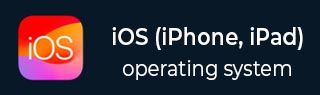
- iOS 教程
- iOS - 首頁
- iOS - 開始
- iOS - 環境設定
- iOS - Objective-C 基礎
- iOS - 第一個 iPhone 應用
- iOS - 動作和出口
- iOS - 代理
- iOS - UI 元素
- iOS - 加速計
- iOS - 通用應用程式
- iOS - 相機管理
- iOS - 位置處理
- iOS - SQLite 資料庫
- iOS - 傳送郵件
- iOS - 音訊和影片
- iOS - 檔案處理
- iOS - 訪問地圖
- iOS - 應用內購買
- iOS - iAd 整合
- iOS - GameKit
- iOS - 故事板
- iOS - 自動佈局
- iOS - Twitter 和 Facebook
- iOS - 記憶體管理
- iOS - 應用除錯
- iOS 有用資源
- iOS - 快速指南
- iOS - 有用資源
- iOS - 討論
iOS - 環境設定
iOS - Xcode 安裝
步驟 1 - 從 https://developer.apple.com/downloads/ 下載最新版本的 Xcode
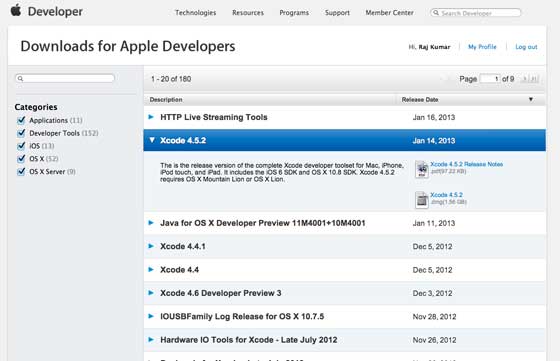
步驟 2 - 雙擊 Xcode dmg 檔案。
步驟 3 - 您將看到一個已掛載並開啟的裝置。
步驟 4 - 顯示的視窗中將有兩個專案,即 Xcode 應用程式和應用程式資料夾的快捷方式。
步驟 5 - 將 Xcode 拖動到應用程式,它將被複制到您的應用程式中。
步驟 6 - 現在 Xcode 將作為其他應用程式的一部分提供,您可以從中選擇並執行。
您還可以選擇從 Mac App Store 下載 Xcode,然後按照螢幕上提供的步驟逐步安裝。
Interface Builder
Interface Builder 是一個工具,它可以輕鬆建立 UI 介面。它提供了一套豐富的 UI 元素供使用。您只需將其拖放到您的 UI 檢視中即可。我們將在接下來的頁面中學習新增 UI 元素、為 UI 元素創建出口和操作。

您在右下角有一個物件庫,其中包含所有必要的 UI 元素。使用者介面通常稱為 xibs,這是它的副檔名。每個 xibs 都連結到相應的檢視控制器。
iOS 模擬器
iOS 模擬器實際上包含兩種型別的裝置,即 iPhone 和 iPad 及其不同的版本。iPhone 版本包括 iPhone(普通)、iPhone Retina、iPhone 5。iPad 包括 iPad 和 iPad Retina。下面顯示的是 iPhone 模擬器的螢幕截圖。

您可以在 iOS 模擬器中模擬位置,以測試應用程式的經緯度效果。您還可以在模擬器中模擬記憶體警告和通話狀態。您可以將模擬器用於大多數目的,但是您無法測試諸如加速計之類的裝置功能。因此,您可能始終需要 iOS 裝置來徹底測試應用程式的所有場景。
廣告